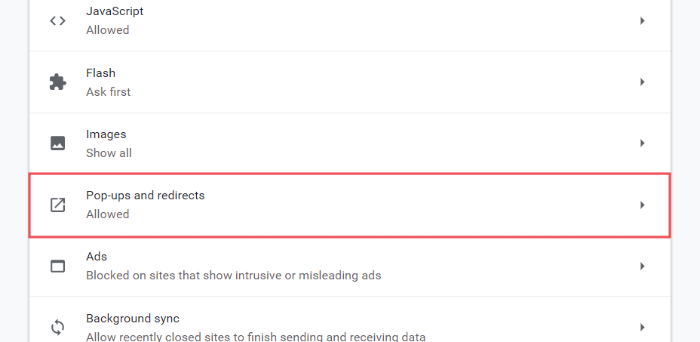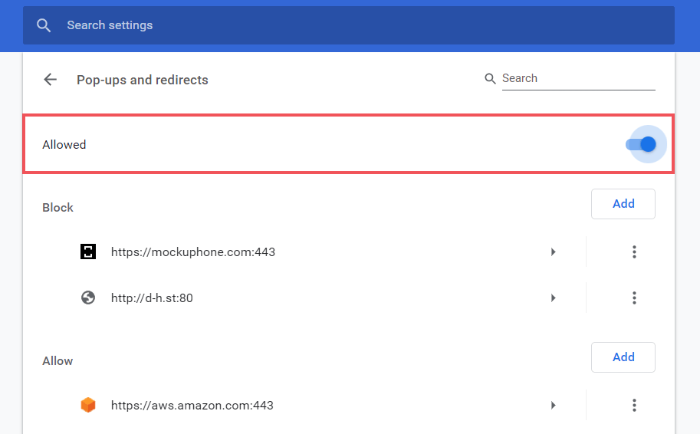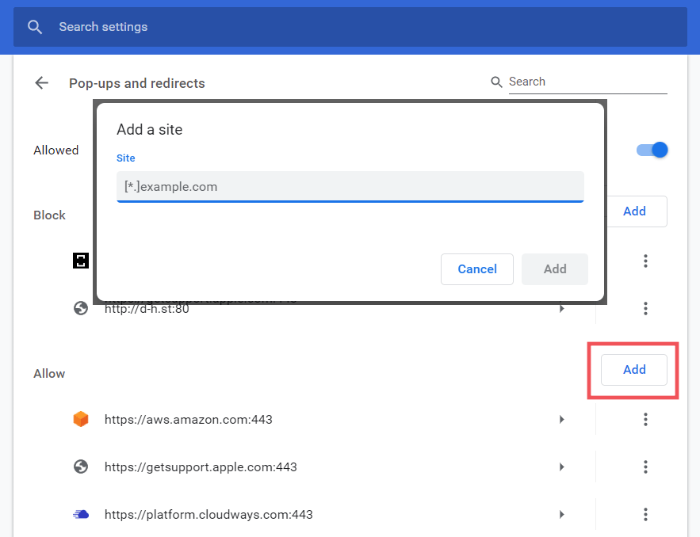گوگل کروم تمام سائٹس پر خود بخود پاپ اپس کو بطور ڈیفالٹ بلاک کر دیتا ہے۔ یہ اس بات کو یقینی بنانے کے لیے ہے کہ آپ کو اشتہارات یا سپام نظر نہیں آتے ہیں۔ لیکن چونکہ کچھ جائز سائٹیں اپنے مزید مواد یا خدمات پیش کرنے کے لیے پاپ اپس کا استعمال کرتی ہیں، اس لیے آپ ہمیشہ کچھ سائٹس کو اپنے کروم براؤزر میں پاپ اپ ڈسپلے کرنے کی اجازت دے سکتے ہیں۔
- کروم کھولیں۔
اپنے کمپیوٹر پر کروم لانچ کریں۔

- ترتیبات » اعلی درجے کی » سائٹ کی ترتیبات پر جائیں۔
پر کلک کریں ⋮ کروم کے اوپری دائیں کونے میں مینو بٹن دبائیں اور منتخب کریں۔ ترتیبات سیاق و سباق کے مینو سے۔ پھر ترتیبات کے صفحے کے نیچے تک سکرول کریں، پر کلک کریں۔ اعلی درجے کی ترتیبات ڈراپ ڈاؤن بٹن اور پھر منتخب کریں۔ سائٹ کی ترتیبات سے رازداری اور سلامتی سیکشن

- "پاپ اپس اور ری ڈائریکٹ" کی ترتیبات تک رسائی حاصل کریں۔
تھوڑا سا نیچے سکرول کریں اور پر کلک کریں۔ پاپ اپس اور ری ڈائریکٹ ترتیب کا اختیار.
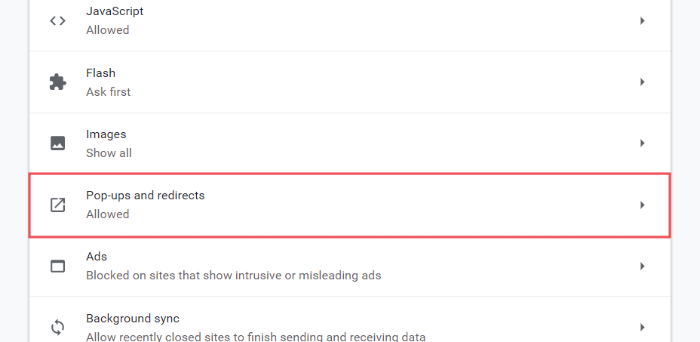
- تمام سائٹس پر پاپ اپس کی اجازت دیں۔
کروم کے پاپ اپ سیٹنگ پیج پر، آگے ٹوگل سوئچ آن کریں۔ اجازت ہے۔ کروم میں تمام سائٹس کے لیے پاپ اپس کو فعال کرنے کے لیے۔
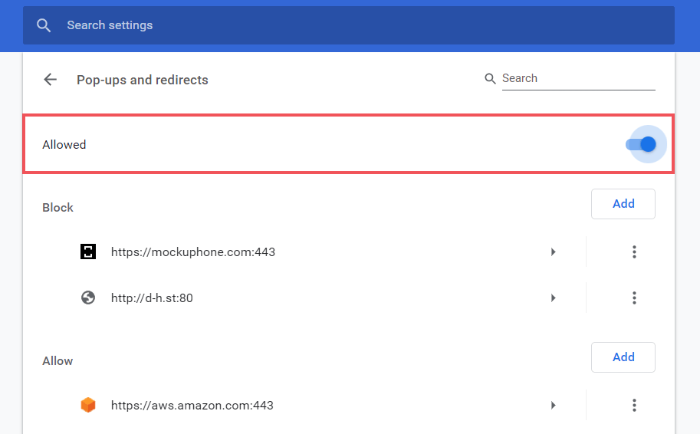
- مخصوص سائٹس کے لیے پاپ اپس کی اجازت دیں۔
صرف کروم میں مخصوص سائٹس کے لیے پاپ اپس کی اجازت دینے کے لیے، کو دبائیں۔ شامل کریں۔ کے ساتھ بٹن اجازت دیں۔ فہرست سیکشن، اور اس ویب سائٹ کا ڈومین نام درج کریں جس کے لیے آپ پاپ اپس کو فعال کرنا چاہتے ہیں۔
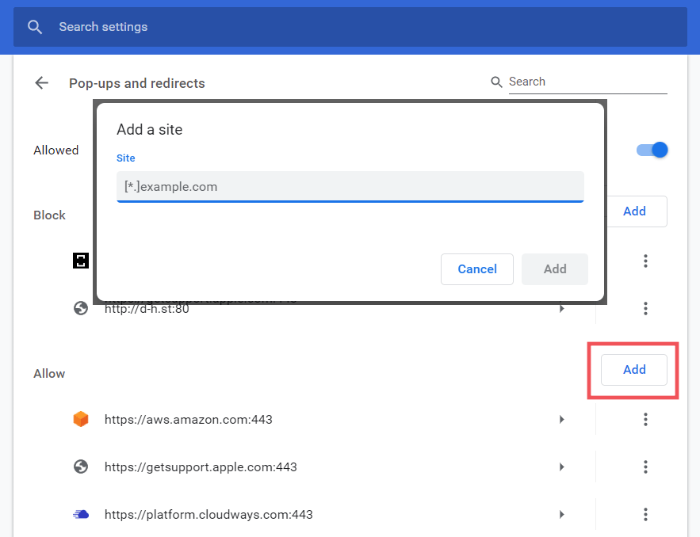
یہی ہے. ہمیں امید ہے کہ اوپر دی گئی ہدایات آپ کو اپنے کمپیوٹر پر Chrome میں پاپ اپس کو فعال کرنے میں مدد کرتی ہیں۔